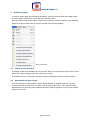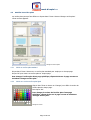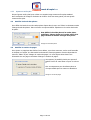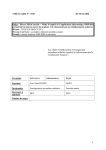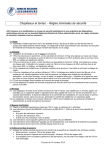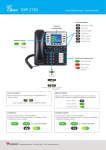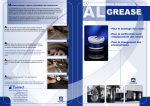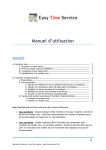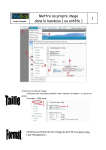Download Pixbook mode d`emploi v3.1
Transcript
mode d’ emploi v3.1 4 Modifier les pages Le style de chaque page peut être défini séparément. Ainsi vous pouvez définir pour chaque page les cadres photo, cadres texte, arrière-plans et bords des photos. Mais vous pouvez naturellement aussi choisir un style type pour toutes les pages: le style standard. Quand vous cliquez ‘ Editer’dans le le menu principal l’écran suivant apparaît: Menu principal Editer 4.1 Choisir un style standard En cliquant ‘ Choisir style standard’vous voyez l’ écran style où vous pouvez faire votre choix. Si vous cliquez ‘ OK’toutes les pages vides sont pourvues de ce style. En cliquant droite sur un des styles à droite de l’ écran programme vous avez le même résultat. 4.2 Sauvegarder un style de page Vous pouvez ajouter un style propre à la liste ‘ Styles standard’en cliquant droite sur une page ouverte (pas dans un cadre photo ou cadre texte) et choisir ‘ Sauver style’ . Votre style personnel apparaîtra alors en haut des styles standard à droite de l’ écran programme et vous pouvez l’ utiliser tant que vous voulez. Page 15 de 39 mode d’ emploi v3.1 4.3 Modifier les arrière-plans Les arrière-plans peuvent être définis en cliquant dans l’ écran ci-dessus ‘ Changer arrière-plans’ . L’ écran suivant apparaît: Changer les arrière-plans 4.3.1 Choisir un arrière-plan standard Cliquez dans l’ écran ci-dessus sur un arrière-plan standard pour employer sur chaque page. Cliquez ‘ OK’pour mettre cet arrière-plan sur chaque page. Pour changer l’ arrière-plan d’ une page spécifique, cliquez droite sur la page ouverte et choisissez ‘ Changer arrière-plan’ . 4.3.2 Choisir une couleur arrière-plan égale Cliquez dans l’ écran ci-dessus sur ‘ Changer’pour définir la couleur de l’ arrière-plan de chaque page. Puis cliquez ‘ OK’ . Pour changer la couleur de l’ arrière-plan d’ une page spécifique, cliquez droite sur la page ouverte et choisissez ‘ Changer arrière-plan’ . Changer la couleur Page 16 de 39 mode d’ emploi v3.1 4.3.3 Ajouter un arrière-plan Cliquez ‘ Ajouter arrière-plan’pour utiliser une certaine image comme arrière-plan standard. Avec la sélection de l’ image la résolution est vérifiée. Si elle est assez grande, elle est ajoutée comme arrière-plan. 4.4 Modifier les bords des photos Pour définir les bords de tous les cadres-photo cliquez dans le menu sur ‘ Editer’et choisissez ensuite ‘ Changer bords des photos’. Dans cet écran vous pouvez définir l’ épaisseur et la couleur des bords de photo. Pour définir le bord de photo d’ un cadre photo spécifique, cliquez droite sur le cadre sauvé de la page ouverte et ensuite ‘ Changer bord photo’ . Changer les bords des photos 4.5 Modifier le nombre de pages Pour ajouter ou supprimer des feuilles à votre album, vous devez retourner vers la vue d’ ensemble en cliquant sur l’ onglet ‘ Vue d’ ensemble’au dessus de l’ écran programme. Ensuite cliquez dans le menu sur ‘ Editer’et puis ‘ Changer le nombre de pages’ . Ou vous cliquez droite dans la vue d’ ensemble sur une page et choisissez ‘ Changer le nombre de pages’ . Vous pouvez (si possible) choisir pour ajouter 5 feuilles à la fin de votre album ou pour en enlever 5. Ceci est uniquement pour les albums photo et n’ est pas valable pour les cartes ou calendriers. Changer le nombre de pages Page 17 de 39